解决VSCode扩展冲突需遵循“识别-隔离-配置”策略。首先通过二分法排查、开发者工具日志和资源占用分析定位问题扩展;确认后可禁用或替换该扩展,并向开发者反馈。冲突主因包括共享API竞争、快捷键重叠、格式化器争抢及资源过载。为避免禁用扩展,可通过工作区设置(.vscode/settings.json)按项目精细化配置,如指定默认格式化器、禁用特定语言功能,或调整ESLint与Prettier协作方式。同时,利用键盘快捷方式管理冲突键位,使用VSCode配置文件(Profiles)分场景启用扩展,实现环境隔离。长期应坚持按需安装、定期更新审查扩展,阅读文档与社区反馈,利用extensions.json统一团队开发环境,并通过进程资源管理器监控性能,持续优化扩展组合,确保开发环境高效稳定运行。
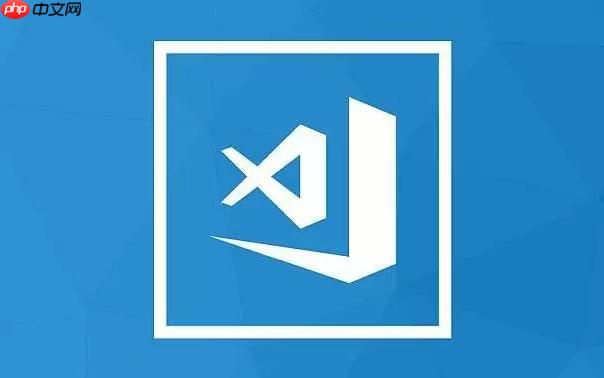
解决VSCode扩展之间的潜在冲突,核心在于一套“识别-隔离-配置”的策略。这通常不是一个一劳永逸的修复,而更像是一种精细化管理,找到那个让你的开发环境既高效又稳定的平衡点。
解决方案
当VSCode扩展开始“打架”时,最直接的解决方案是系统性地排查、定位问题扩展,并通过调整配置或选择性禁用,让它们和谐共处。
-
识别冲突源头:
- 二分法排查: 这是最经典也最有效的策略。禁用一半的扩展,如果问题消失,说明冲突源在被禁用的一半里;反之,则在另一半。重复此过程,直到找到那个“捣乱”的”。
-
观察输出日志: 打开VSCode的“帮助”->“切换开发者工具”(
Help > Toggle Developer Tools
),在Console
或Output
面板(选择Extension Host
)中查找错误信息或警告。这些往往能直接指向问题扩展。 -
注意资源占用: 有时冲突表现为VSCode运行缓慢、内存或CPU占用过高。通过任务管理器或活动监视器观察,哪个进程(通常是
Extension Host
的子进程)异常活跃,再结合最近安装的扩展进行判断。
-
隔离问题扩展:
- 一旦确定了导致冲突的扩展,可以暂时将其禁用。在扩展视图(
Ctrl+Shift+X
)中,找到该扩展,点击齿轮图标选择“禁用”(Disable
)或“禁用(工作区)”(Disable (Workspace)
)。 - 如果该扩展是核心功能,尝试寻找功能类似的替代品。社区中总不乏优秀的备选方案。
- 向扩展开发者提交问题报告(Issue),附上详细的冲突描述和复现步骤。这不仅帮助你,也帮助了其他用户。
- 一旦确定了导致冲突的扩展,可以暂时将其禁用。在扩展视图(
-
精细化配置:
- 很多扩展都提供了丰富的配置选项,允许你启用或禁用其特定功能。检查冲突扩展的设置(
Ctrl+,
搜索扩展名),看是否有可以调整的地方,比如禁用其自带的格式化功能,而使用另一个更偏爱的格式化器。 - 利用VSCode的工作区设置(
.vscode/settings.json
)来覆盖用户全局设置。这意味着你可以在特定项目中为某个扩展设置不同的行为,避免它与该项目中的其他扩展冲突。例如,你可以针对某个语言禁用某个扩展的特定功能。 - 快捷键冲突是常见问题。在“键盘快捷方式”(
Ctrl+K Ctrl+S
)中搜索冲突的快捷键,找到并重新绑定或禁用其中一个。
- 很多扩展都提供了丰富的配置选项,允许你启用或禁用其特定功能。检查冲突扩展的设置(
为什么VSCode扩展会发生冲突?
说实话,这就像在一个小公寓里住着一群性格各异的程序员,每个人都想按照自己的方式来优化这个空间。VSCode扩展冲突的发生,通常是由于它们试图在同一个“地盘”上做类似的事情,或者不小心踩到了对方的“脚”。
具体来说,有几个常见原因:
- 共享API与资源: 很多扩展会监听相同的文件事件、使用VSCode提供的同一套API来修改编辑器行为。当两个扩展都想在保存文件时格式化代码,或者都想为某种文件类型提供自动补全时,就可能出现抢占或互相覆盖的情况。
-
快捷键绑定重叠: 这是最直观的冲突。两个不同的扩展可能都想把
Ctrl+Shift+L
这样的快捷键据为己有,结果就是按下时,你不知道哪个命令会被执行,或者执行的不是你想要的那个。 - 语言服务与格式化器竞争: 比如,你可能安装了ESLint用于JavaScript/TypeScript代码检查,又安装了Prettier用于代码格式化,同时可能还有VSCode自带的TypeScript语言服务。当它们都想对同一份代码进行分析或修改时,就需要明确优先级和责任范围,否则就会出现格式化后ESLint报错,或者两者反复修改同一行代码的情况。
- 文件关联与图标: 有些扩展会尝试为特定文件类型提供图标或特殊的编辑器视图。如果多个扩展都声明对同一种文件类型感兴趣,也可能导致显示异常。
- 资源消耗与性能瓶颈: 即使没有直接的功能冲突,如果多个扩展都非常“重”,或者其中一个存在内存泄漏、CPU占用过高的问题,它们叠加在一起就可能导致VSCode整体性能下降,甚至崩溃,这也会被误认为是冲突。
- 扩展过时或Bug: 有时候,冲突并非设计本意,而是某个扩展存在bug,或者它依赖的VSCode API版本已经更新,但扩展本身没有及时维护,导致与其他新扩展不兼容。
如何有效排查VSCode扩展冲突的根源?
要找到那个“捣乱者”,我们需要一些侦探手段。这不仅仅是禁用和启用,更是一套系统的观察和分析流程。
-
从最小化环境开始:
-
安全模式启动: 运行
code --disable-extensions
命令来启动VSCode。如果问题消失,那么几乎可以肯定,问题出在某个扩展身上。这为你缩小了排查范围。 - 新建一个空工作区: 有时冲突是特定于项目或工作区设置的。在一个全新的、空的VSCode窗口中打开一个简单的文件,然后逐步启用扩展,观察问题是否重现。
-
安全模式启动: 运行
-
利用VSCode内置工具:
-
开发者工具(
Help > Toggle Developer Tools
): 这个是你的“秘密武器”。在Console
标签页,你可以看到JavaScript错误和警告,这通常是扩展运行时抛出的问题。在Output
面板,选择Extension Host
,这里会记录扩展加载、激活以及运行时的详细信息,包括可能发生的错误。 -
进程资源管理器(
Help > Open Process Explorer
): 类似于操作系统的任务管理器,但它专注于VSCode内部进程。你可以看到每个扩展消耗的CPU和内存。如果某个扩展的资源占用异常高,那它很可能就是性能问题的罪魁祸首。 -
键盘快捷方式(
Ctrl+K Ctrl+S
): 如果你怀疑是快捷键冲突,在这里搜索相关的键位组合,你会看到所有绑定到该快捷键的命令以及它们所属的扩展。你可以轻松地修改或删除其中一个。
-
开发者工具(
-
策略性禁用与启用:
- 二分法: 如前所述,这是最有效率的策略。将你所有已安装的扩展分成两组,禁用其中一组。如果问题消失,则问题在那组;否则,在另一组。不断重复,直到找到单个问题扩展。
- 按类别禁用: 如果你有很多相同类型的扩展(比如多个Markdown预览器、多个Git工具),可以尝试一次性禁用这类扩展,看问题是否解决。这有助于缩小范围。
- 注意最近安装的扩展: 很多时候,冲突发生在安装新扩展之后。回顾一下你最近安装了哪些扩展,从它们开始排查。
-
检查扩展设置:
- 有些冲突并非扩展本身的bug,而是它们的默认设置与其他扩展冲突。打开VSCode设置(
Ctrl+,
),搜索你怀疑的扩展名称,仔细查看其所有配置项。特别是那些与格式化、 linting、自动补全相关的设置。
- 有些冲突并非扩展本身的bug,而是它们的默认设置与其他扩展冲突。打开VSCode设置(
遇到冲突时,有哪些配置技巧可以避免禁用扩展?
禁用扩展固然能解决问题,但有时你真的需要它们的功能。这时,精细化配置就成了艺术。它要求你理解每个扩展的“性格”,并为它们划定清晰的界限。
-
利用工作区设置(
.vscode/settings.json
)进行项目级覆盖:- 这是最重要的技巧之一。你可以在项目根目录下创建一个
.vscode/settings.json
文件,里面的配置只会对当前工作区生效。这意味着你可以为特定项目禁用或调整某个扩展的行为,而不影响全局的用户设置。 -
示例:禁用特定语言的格式化功能
如果你有两个格式化扩展,或者某个扩展的格式化功能与你的团队规范不符,你可以这样在工作区级别禁用它:
{ "editor.formatOnSave": false, // 禁用全局保存时格式化 "[typescript]": { "editor.formatOnSave": true, // 但只对TypeScript启用保存时格式化 "editor.defaultFormatter": "esbenp.prettier-vscode" // 指定Prettier为TypeScript的默认格式化器 }, "prettier.disableLanguages": ["javascript"], // 告诉Prettier不要格式化JavaScript "eslint.format.enable": true, // 让ESLint来格式化JavaScript "eslint.validate": [ "javascript", "typescript", "vue" ] }这个例子展示了如何让Prettier和ESLint在不同语言上“各司其职”。
- 这是最重要的技巧之一。你可以在项目根目录下创建一个
-
深入扩展的专属设置:
- 几乎所有设计良好的扩展都会提供丰富的配置选项。打开设置(
Ctrl+,
),搜索扩展名,你会看到一长串可以调整的参数。 -
示例:调整Linting/Formatting优先级
如果ESLint和另一个Linter(比如Stylelint)冲突,你可以在它们的设置中找到
enable
、validate
或format
相关的选项,选择只启用其中一个的格式化功能,而让另一个只负责检查。 比如,如果你想让Prettier处理所有格式,而ESLint只负责报告问题,你可以将ESLint的eslint.format.enable
设置为false
,并确保Prettier的格式化功能是开启的。
- 几乎所有设计良好的扩展都会提供丰富的配置选项。打开设置(
-
管理快捷键绑定:
- 在“键盘快捷方式”界面(
Ctrl+K Ctrl+S
),你可以搜索冲突的快捷键。VSCode会列出所有绑定到该键位的命令。 - 你可以通过右键点击冲突的命令,选择“删除键绑定”或“更改键绑定”,为其中一个命令设置一个新的、不冲突的快捷键。
- 你甚至可以为特定的语言或上下文设置条件绑定,例如只在JavaScript文件中激活某个快捷键。
- 在“键盘快捷方式”界面(
-
利用VSCode的“配置文件”(Profiles):
- VSCode现在支持创建不同的“配置文件”(
Manage > Profiles
)。你可以为不同的开发场景(比如前端开发、Python开发、文档编写)创建不同的配置文件,每个配置文件只包含该场景所需的扩展和设置。这样,当你切换项目时,VSCode也会加载对应的扩展集,从根本上减少了不必要的扩展同时运行,自然也就降低了冲突的可能性。
- VSCode现在支持创建不同的“配置文件”(
这些技巧的核心在于,不要让扩展各自为政,而是通过配置,明确它们在你的开发环境中的角色和权限。这是一个持续调整的过程,就像调音一样,直到你的VSCode发出最和谐的乐章。
长期管理VSCode扩展冲突的最佳实践是什么?
长期来看,管理VSCode扩展冲突,与其说是解决问题,不如说是一种预防和维护的习惯。就像你定期给电脑做清洁一样,你的开发环境也需要这样的“打理”。
-
按需安装,而非贪多:
- 抵制住“安装所有看起来很酷的扩展”的诱惑。每个扩展都会占用资源,并增加冲突的可能性。只安装那些你真正需要、能显著提升效率的扩展。当你不再使用某个功能时,果断卸载它。
- 审视你的扩展列表,问自己:“这个扩展我真的每天都在用吗?它的功能是不可替代的吗?”
-
定期审查与更新:
- 扩展不是“装上就完事”的。它们会更新,VSCode本身也会更新。定期检查你的扩展是否有可用更新,并及时安装。开发者通常会在更新中修复bug,优化性能,并解决与其他扩展的兼容性问题。
- 同时,偶尔回顾一下你的扩展列表,看看是否有已经停止维护、功能过时或者你已经不再需要的扩展。
-
阅读扩展文档和社区反馈:
- 在安装新扩展之前,花几分钟阅读它的官方文档,尤其是关于已知问题、兼容性或高级配置的部分。很多扩展开发者会主动列出可能与其他热门扩展冲突的地方。
- 查看扩展在VSCode Marketplace上的评论和GitHub上的Issue列表。如果很多人报告了相同的问题,或者有严重的冲突,你可能需要三思而后行。
-
利用工作区推荐(
.vscode/extensions.json
):- 对于团队项目,在
.vscode
目录下创建extensions.json
文件,推荐项目所需的扩展。这不仅能帮助团队成员快速搭建开发环境,也能确保大家使用一致的扩展集,减少因个人扩展差异导致的冲突。 - 你也可以利用这个文件来“排除”某些在当前项目中可能引起冲突的扩展,或者只是不推荐使用的扩展。
- 对于团队项目,在
-
理解扩展的生命周期:
- 有些扩展在VSCode启动时就激活,有些则是在你打开特定文件类型时才激活。了解它们的激活条件,有助于你判断冲突是否只在特定情境下发生。
- 性能监控:时不时地使用VSCode的“进程资源管理器”(
Help > Open Process Explorer
)来查看各个扩展的资源占用情况。如果某个扩展长期占用高CPU或内存,即使它没有直接的功能冲突,也可能成为潜在的问题源。
-
积极反馈与参与:
- 如果你发现了扩展的bug或冲突,不要只是默默忍受。向扩展开发者提交详细的Issue报告。一个好的Issue报告能帮助开发者更快地定位和解决问题,从而让整个社区受益。
管理VSCode扩展是一个持续优化的过程。它要求你保持警惕,定期维护,并像对待你的代码一样,保持你的开发环境的整洁和高效。






























